Como exportar contatos do Outlook 2013 para um arquivo CSV
Siga esses passos para exportar contatos do Outlook 2013:
1) No menu, clique em Arquivo > Abrir e Exportar > Importar/Exportar para abrir o Assistente de Importação/Exportação.
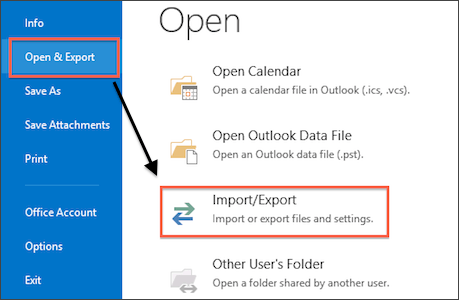
2) No Assistente de Importação e Exportação, clique em Exportar para um arquivo, e então aperte Próximo.
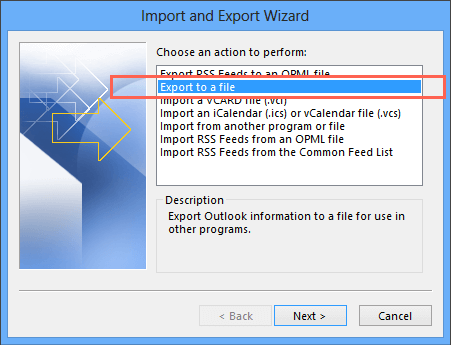
3) Escolha Valor Separado por Vírgulas, e então aperte Próximo.
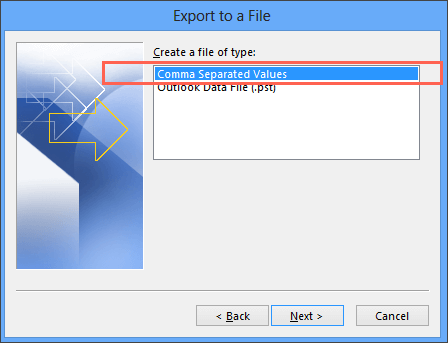
4) Escolha a pasta Contatos que você precisa para exportar, então aperte Próximo.
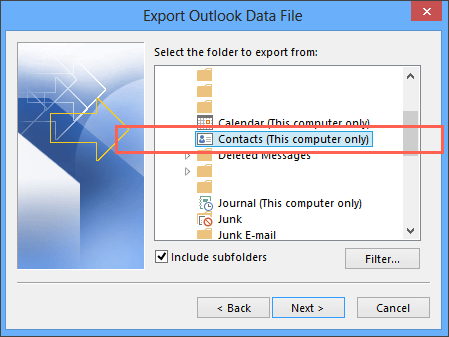
5) Clique em Procurar e escolha onde seu arquivo será salvo.
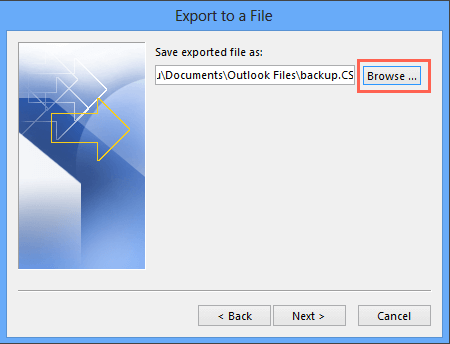
6) Escreva um nome descritivo na caixa de nome do Arquivo, por exemplo, ‘Back-up’ e então aperte OK.
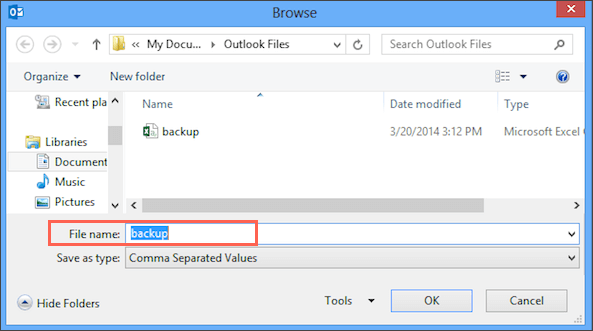
7) Se quiser escolher alguma informação sobre o contato para exportar, clique em Mapear campos personalizados.
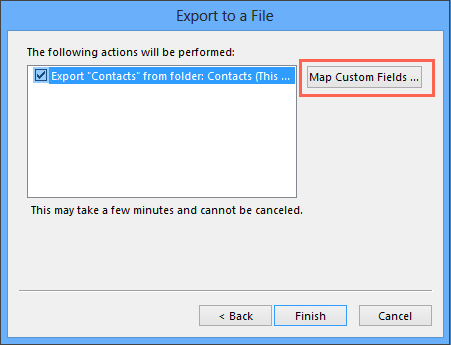
8) Na janela, arraste e solte valores nos campos apropriados. Quando terminar, aperte OK.
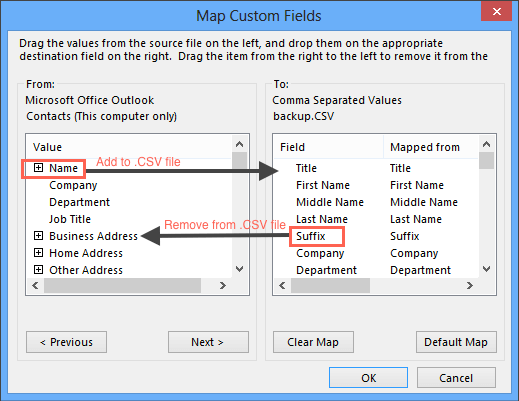
9) Na janela Exportar para um Arquivo, aperte Finalizar e é isso aí. Todas as informações sobre seus contatos serão exportadas.
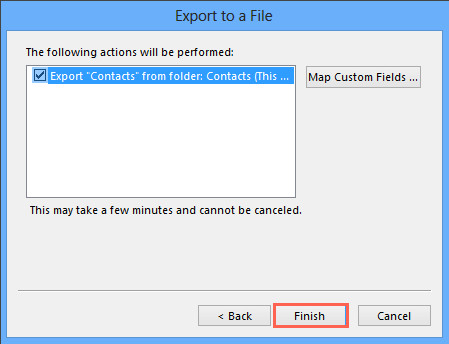
10) A exportação estará concluída quando a caixa de Progresso da Importação e Exportação desaparecer.